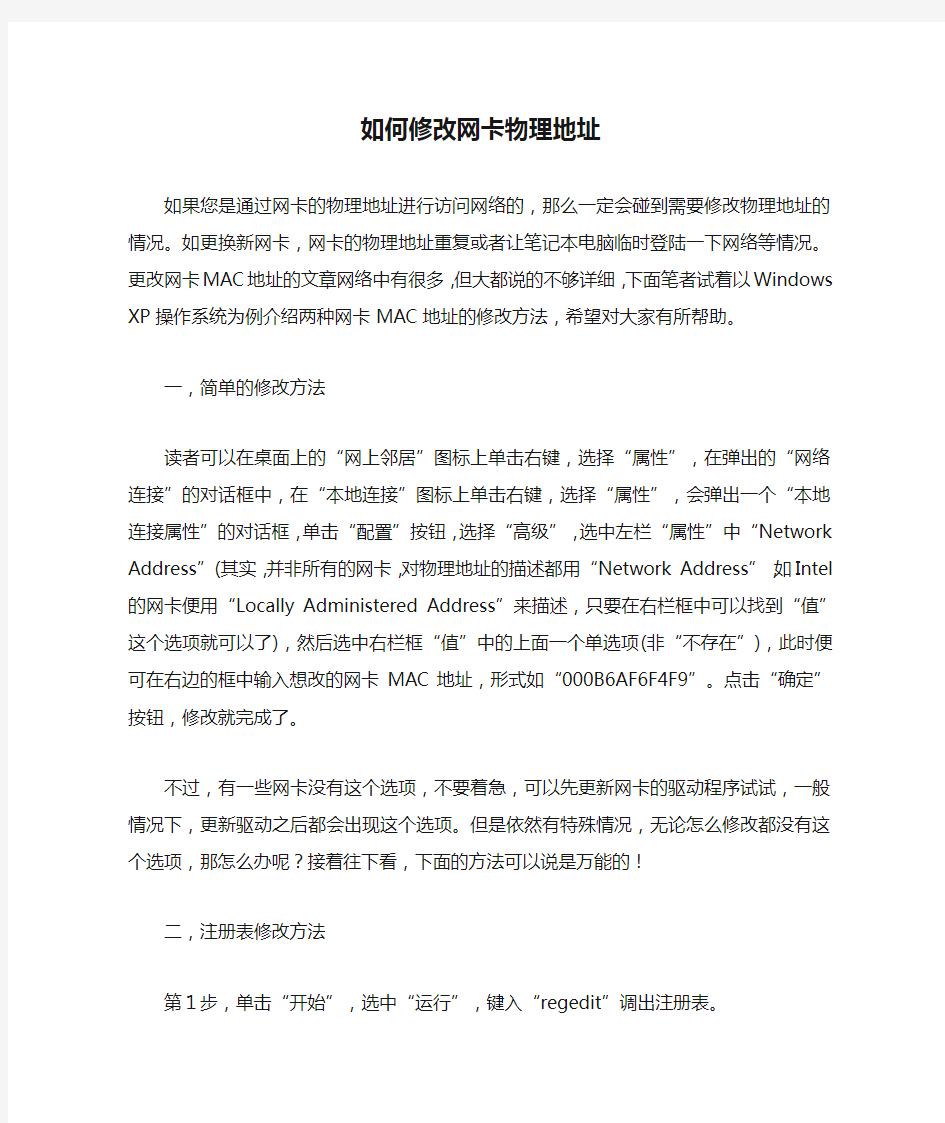
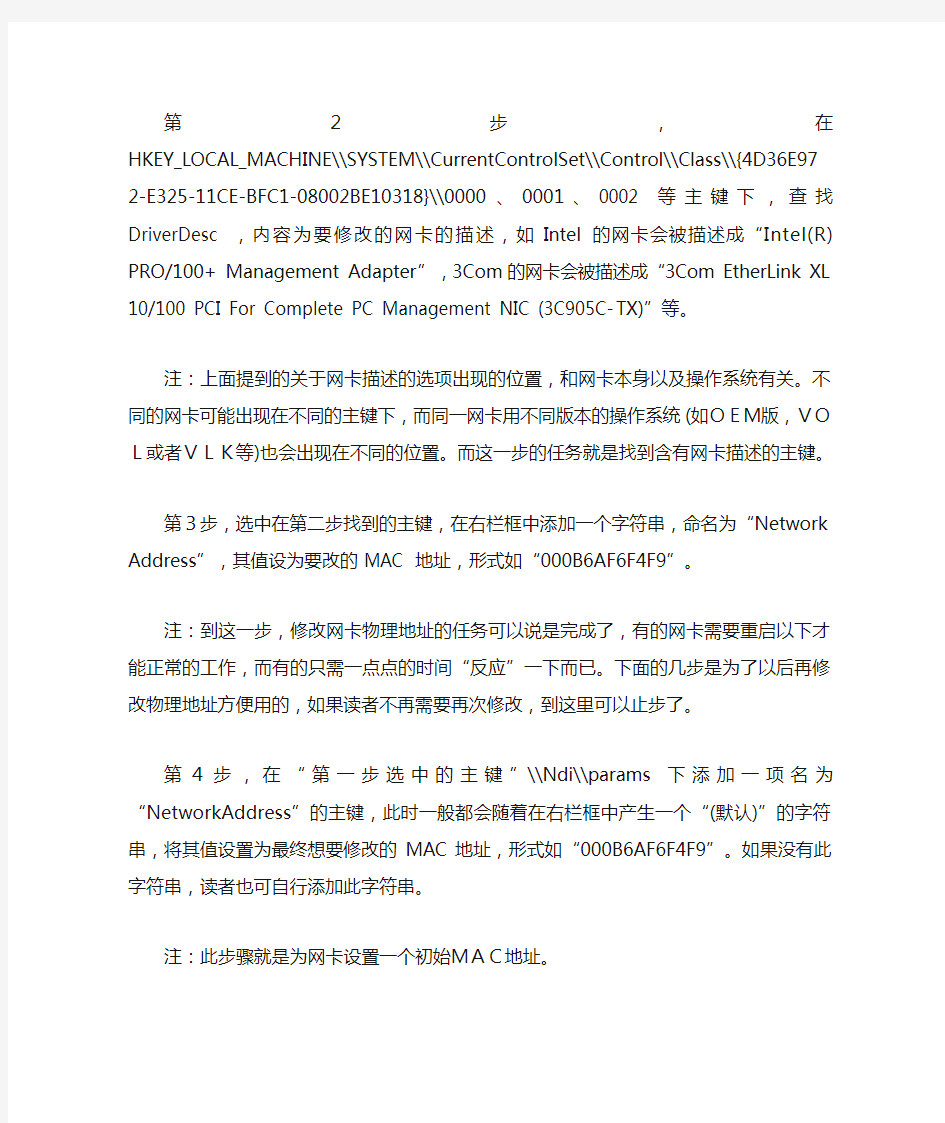
如何修改网卡物理地址
如果您是通过网卡的物理地址进行访问网络的,那么一定会碰到需要修改物理地址的情况。如更换新网卡,网卡的物理地址重复或者让笔记本电脑临时登陆一下网络等情况。更改网卡MAC地址的文章网络中有很多,但大都说的不够详细,下面笔者试着以Windows XP操作系统为例介绍两种网卡MAC地址的修改方法,希望对大家有所帮助。
一,简单的修改方法
读者可以在桌面上的“网上邻居”图标上单击右键,选择“属性”,在弹出的“网络连接”的对话框中,在“本地连接”图标上单击右键,选择“属性”,会弹出一个“本地连接属性”的对话框,单击“配置”按钮,选择“高级”,选中左栏“属性”中“Network Address”(其实,并非所有的网卡,对物理地址的描述都用“Network Address”,如Intel的网卡便用“Locally Administered Address”来描述,只要在右栏框中可以找到“值”这个选项就可以了),然后选中右栏框“值”中的上面一个单选项(非“不存在”),此时便可在右边的框中输入想改的网卡MAC地址,形式如“000B6AF6F4F9”。点击“确定”按钮,修改就完成了。
不过,有一些网卡没有这个选项,不要着急,可以先更新网卡的驱动程序试试,一般情况下,更新驱动之后都会出现这个选项。但是依然有特殊情况,无论怎么修改都没有这个选项,那怎么办呢?接着往下看,下面的方法可以说是万能的!
二,注册表修改方法
第1步,单击“开始”,选中“运行”,键入“regedit”调出注册表。
第2步,在
HKEY_LOCAL_MACHINE\\SYSTEM\\CurrentControlSet\\Control\\Class\\{4D36E 972-E325-11CE-BFC1-08002BE10318}\\0000、0001、0002 等主键下,查找DriverDesc ,内容为要修改的网卡的描述,如Intel的网卡会被描述成
“Intel(R) PRO/100+ Management Adapter”,3Com的网卡会被描述成“3Com EtherLink XL 10/100 PCI For Complete PC Management NIC (3C905C-TX)”等。
注:上面提到的关于网卡描述的选项出现的位置,和网卡本身以及操作系统有关。不同的网卡可能出现在不同的主键下,而同一网卡用不同版本的操作系统(如OEM版,VOL或者VLK等)也会出现在不同的位置。而这一步的任务就是找到含有网卡描述的主键。
第3步,选中在第二步找到的主键,在右栏框中添加一个字符串,命名为“Network Address”,其值设为要改的MAC 地址,形式如“000B6AF6F4F9”。
注:到这一步,修改网卡物理地址的任务可以说是完成了,有的网卡需要重启以下才能正常的工作,而有的只需一点点的时间“反应”一下而已。下面的几步是为了以后再修改物理地址方便用的,如果读者不再需要再次修改,到这里可以止步了。
第4步,在“第一步选中的主键”\\Ndi\\params下添加一项名为“NetworkAddress”的主键,此时一般都会随着在右栏框中产生一个“(默认)”的字符串,将其值设置为最终想要修改的MAC地址,形式如“000B6AF6F4F9”。如果没有此字符串,读者也可自行添加此字符串。
注:此步骤就是为网卡设置一个初始MAC地址。
第5步,在“NetworkAddress”的主键下继续添加名为“ParamDesc”的字符串,其作用为指定“NetworkAddress”主键的描述,其值可自己命名,如“Network Address”,这样在网卡的高级属性中就会出现“Network Address”选项,就是刚在注册表中加的新项“NetworkAddress”,以后只要在此修改MAC地址就可以了。
第6步,在“NetworkAddress”的主键下继续添加名为“Optional”的字符串,其值设为“1”,则以后在网卡的高级属性中选择“Network Address”项时,右边会出现“不存在”选项。
第7步,重新启动计算机(不是一定要重新启动,但要视不同网卡的要求而定,不过,重启没有任何差错。),按照第一种方法找到“高级”选项就可发现此时“属性”栏中已有“Network Address”的选项,现在读者可以用来直接修改MAC 地址或恢复原来的地址。
2、C#编程要点 Microsoft提供的WMI(Windows Management Instrumentation)中提供了一个Win32_NetworkAdapterConfiguration的类,定义了获取MAC地址的方法,因此只要构造一个定义为Win32_NetworkAdapter Configuration的WMI类,从中取出MAC地址的值即可。在C#中管理WMI主要使用ManagementClass类。编写程序过程要注意以下两个要点。 1)、命名空间的添加 由于System.Management的动态链接库不是C#中默认加载的,所以要添加System.Management的命名空间前要添加System.Management.dll链接库。依次选择:“项目”→“添加引用”→“.NET”菜单栏,加入System.Management。确认添加了动态链接库后添加命名空间: usingSystem.Management; 2)、MAC地址的获取 根据前面的介绍,要构造一个ManagementClass类管理定义为Win32_NetworkAdapter Configuration的WMI类,然后将ManagementClass类中的所有变量的值返回给属于ManagementObjectCollection类的变量,ManagementObjectCollection类用于表示WMI实例的不同集合,将不同集合中的各个MAC地址读出,就可获得多网卡的MAC地址。 构造ManagementClass,函数原型如下: public ManagementClass(string path); 参数:path表示WMI的路径。 要返回ManagementClass所有实例的集合,使用GetInstances(),函数原型如下: public ManagementObjectCollectionGetInstances(); 例如:获得本机上多网卡的MAC地址: ManagementClass mc; //定义一个ManagementClass类 //将ManagementClass类变量定义为Win32_NetworkAdapter Configuration,以便获得//网络信息 mc=new ManagementClass(” Win32_NetworkAdapterConfiguration”); //使用ManagementObjectCollection记录mc中的所有信息,包括多个网卡信息 ManagementObjectCollectionmoc=mc. GetInstances(); //取得ManagementObjectCollection中的不同网卡配置信息,判断如果该网卡可用就//去读取MAC地址 foreach(ManagementObjectmo in moc) { if(mo[“IPEnabled”].ToString()= =”True”) Console.WriteLine(”MAC address”+mo[“MacAddress”].ToString()); } using System; using System.Collections.Generic; using System.Linq; using System.Text; using System.Threading.Tasks; using System.Management; namespace ConsoleApplication3
通过注册表修改MAC地址方法 第1步打开注册表编辑器 方法:1、单击电脑屏幕左下角“开始”按钮,找到”附件”,在”附件”中找到“运行”,键入“regedit”后回车,便可以调出注册表编辑器。 2、或者同时按Windows键和R键(WIN+R)打开运行对话框,然后键入“regedit”后回车,便可以调出注册表编辑器。“Windows键”一般情况就在Alt键的左边,上 面印有Windows图标的一个按键。 第2步 在HKEY_LOCAL_MACHINE\SYSTEM\CurrentControlSet\Control\Class\{4D36E972- E325-11CE- BFC1-08002BE10318}\0000、0001、0002 等主键下,查找 DriverDesc , 内容为要修改的网卡的描述。 如 Intel的网卡会被描述成“Intel(R) PRO/100+ Management Adapter”,3Com的网卡会被 描述成“3Com EtherLink XL 10/100 PCI For Complete PC Management NIC (3C905C-TX)”等。 注:上面提到的关于网卡描述的选项出现的位置,和网卡本身以及操作系统有关。不同的网卡可能出现在不同的主键下,而同一网卡用不同版本的操作系统(如OEM版,VOL或者VLK 等)也会出现在不同的位置。而这一步的任务就是找到含有网卡描述的主键。 第3步 选中在第二步找到的主键,在右栏框中添加一个字符串,命名为“Network Address”, 其值设为要改的MAC地址,形式如“000B6AF6F4F9”。注:到这一步,修改网卡物理地址的任务可以说是完成了,有的网卡需要重启以下才能正常的工作。下面的几步是为了以后再修改物理地址方便用的。 第4步 在“第一步选中的主键”\Ndi\params下添加一项名为“NetworkAddress”的主键,此时一 般都会随着在右栏框中产生一个“(默认)”的字符串,将其值设置为最终想要修改的MAC地址,形式如 “000B6AF6F4F9”。如果没有此字符串,读者也可自行添加此字符串。注:此步骤就是为网卡设置一个初始MAC地址。 第5步 在“NetworkAddress”的主键下继续添加名为“ParamDesc”的字符串,其作用为指定“NetworkAddress”主键的描述,其值可自己命名,如“Network Address”,这样在网卡的高 级属性中就会出现“Network Address”选项,就是刚在注册表中加的新项“NetworkAddress”,以后只要在此修改MAC地址就可以了。
办公室电脑物理地址:001BB95FCA6E 家里电脑物理地址:002197DA95CD 查物理地址:“开始”-“运行”-输入cmd-“确定”-输入“ipconfig/all”-Enter。如何更改网卡物理地址 可以的. 1.把你需要的物理地址抄下来.例如: 00-24-E8-11-5B-55 2.点本地连接-属性-配置-高级 3.出现很多条.选择网路卡位址(英文是:address 其中一个词是这样的) 4.右边出现,值和不存在两个选项,默认的是不存在(即你的本网卡物理地址),你要修改,就选值这项. 5.选了后, 值选项后面出现空格,把你抄的物理地址添上去. 例如:0024E8115B55 OK了.后面的就是确定关闭就好了. 如何修改物理地址 2007-01-04 12:57 如何修改物理地址 如果您是通过网卡的物理地址进行访问网络的,那么一定会碰到需要修改物理地址的情况。如更换新网卡,网卡的物理地址重复或者让笔记本电脑临时登陆一下网络等情况。更改网卡MAC地址的文章网络中有很多,但大都说的不够详细,下面笔者试着以Windows XP操作系统为例介绍两种网卡MAC地址的修改方法,希望对大家有所帮助。 简单的修改方法 读者可以在桌面上的“网上邻居”图标上单击右键,选择“属性”,在弹出的“网络连接”的对话框中,在“本地连接”图标上单击右键,选择“属性”,会弹出一个“本地连接属性”的对话框,单击“配置”按钮,选择“高级”,选中左栏“属性”中“Network Address”(其实,并非所有的网卡,对物理地址的描述都用“Network Address”,如Intel的网卡便用“Locally Administered Address”来描述,只要在右栏框中可以找到“值”这个选项就可以了),然后选中右栏框“值”中的上面一个单选项(非“不存在”),此时便可在右边的框中输入想改的网卡MAC地址,形式如“000B6AF6F4F9”。点击“确定”按钮,修改就完成了。 不过,有一些网卡没有这个选项,不要着急,可以先更新网卡的驱动程序试试,一般情况下,更新驱动之后都会出现这个选项。但是依然有特殊情况,无论怎么修改都没有这个选项,那怎么办呢?接着往下看,下面的方法可以说是万能的!
如何修改电脑物理地址 第一种方法:可以在桌面上的“网上邻居”图标上单击右键,选择“属性”,在弹出的“网络连接”的对话框中,在“本地连接”图标上单击右键,选择“属性”,会弹出一个“本地连接属性”的对话框,单击“配置”按钮,选择“高级”,选中左栏“属性”中“Network Address”(其实,并非所有的网卡,对物理地址的描述都用“Network Address”,如Intel的网卡便用“Locally Administered Address”来描述,只要在右栏框中可以找到“值”这个选项就可以了),然后选中右栏框“值”中的上面一个单选项(非“不存在”),此时便可在右边的框中输入想改的网卡MAC地址,形式如“000B6AF6F4F9”(设置时注意,在单位找一个能上去外网的电脑,用ipconfig/all命令找出那个电脑的物理地址即Physical Address,然后把本机物理地址设成查询出的地址,OK)。点击“确定”按钮,修改就完成了。注意,重启电脑,设置生效。 不过,有一些网卡没有这个选项,不要着急,可以先更新网卡的驱动程序试试,一般情况下,更新驱动之后都会出现这个选项。但是依然有特殊情况,无论怎么修改都没有这个选项,那怎么办呢?接着往下看,下面的方法可以说是万能的! 第二种方式注册表修改方法第1步,单击“开始”,选中“运行”,键入“regedit”调出注册表。第2步,在HKEY_LOCAL_MACHINESYSTEMCurrentControlSetControlClass{4D36E972-E325-11CE-BFC1-08002BE10318}000、0001、0002 等主键下,查找 DriverDesc ,内容为要修改的网卡的描述,如Intel的网卡会被描述成“Intel(R) PRO/100+ Management Adapter”,3Com的网卡会被描述成“3Com EtherLink XL 10/100 PCI For Com plete PC Management NIC (3C905C-TX)”等。注:上面提到的关于网卡描述的选项出现的位置,和网卡本身以及操作系统有关。不同的网卡可能出现在不同的主键下,而同一网卡用不同版本的操作系统(如OEM版,VOL或者VLK等)也会出现在不同的位置。而这一步的任务就是找到含有网卡描述的主键。第3步,选中在第二步找到的主键,在右栏框中添加一个字符串,命名为“Network Address”,其值设为要改的MAC 地址,形式如“000B6AF6F4F9”。注:到这一步,修改网卡物理地址的任务可以说是完成了,有的网卡需要重启以下才能正常的工作,而有的只需一点点的时间“反应”一下而已。下面的几步是为了以后再修改物理地址方便用的,如果读者不再需要再次修改,到这里可以止步了。第4步,在“第一步选中的主键”Ndiparams 下添加一项名为“NetworkAddress”的主键,此时一般都会随着在右栏框中产生一个“(默认)”的字符串,将其值设置为最终想要修改的MAC地址,形式如“000B6AF6F4F9”。如果没有此字符串,读者也可自行添加此字符串。注:此步骤就是为网卡设置一个初始MAC地址。第5步,在“NetworkAddress”的主键下继续添加名为“ParamDesc”的字符串,其作用为指定“NetworkAddress”主键的描述,其值可自己命名,如“Network Address”,这样在网卡的高级属性中就会出现“Network Address”选项,就是刚在注册表中加的新项“NetworkAddress”,以后只要在此修改MAC地址就可以了。第6步,在“NetworkAddress”的主键下继续添加名为“Optional”的字符串,其值设为“1”,则以后在网卡的高级属性中选择“Network Address”项时,右边会出现“不存在”选项。第7步,重新启动计算机(不是一定要重新启动,但要视不同网卡的要求而定,不过,重启没有任何差错。),按照第一种方法找到“高级”选项就可发现此时“属性”栏中已有“Network Address”的选项,现在读者可以用来直接修改MAC地址或恢复原来的地址。以上两种修改方法保证读者可以修改任何网卡的物理地址,希望笔者的这点总结和心得可以帮助到你。
取得系统中网卡MAC地址的三种方法 第一种方法使用Microsoft的Netbios API。这是一套通过Winsock提供底层网络支持的命令。使用Netbios的最大缺点是您必须在系统中安装了Netbios 服务(如果您在windows网络中启用了文件共享的话,这就不是问题了)。除此此 外,这种方法又快又准确。 Netbios API只包括了一个函数,就叫做Netbios。这个函数使用网络控制块(network control block)结构作为参数,这个结构告诉函数要做什么。结构的定义如下: typedef struct _NCB { UCHAR ncb_command; UCHAR ncb_retcode; UCHAR ncb_lsn; UCHAR ncb_num; PUCHAR ncb_buffer; WORD ncb_length; UCHAR ncb_callname[NCBNAMSZ]; UCHAR ncb_name[NCBNAMSZ]; UCHAR ncb_rto; UCHAR ncb_sto; void (CALLBACK *ncb_post) (struct _NCB *); UCHAR ncb_lana_num; UCHAR ncb_cmd_cplt; #ifdef _WIN64 UCHAR ncb_reserve[18]; #else UCHAR ncb_reserve[10]; #endif HANDLE ncb_event; } NCB, *PNCB; 重点在于ncb_command 成员。这个成员告诉Netbios该作什么。我们使用三个命令来探测MAC地址。他们在MSDN的定义如下: 命令描述: NCBENUM Windows NT/2000: 列举系统中网卡的数量。使用此命令后,ncb_buffer 成员指向由LANA_ENUM结构填充的缓冲区。 NCBENUM 不是标准的 NetBIOS 3.0 命令。 NCBRESET 重置网卡。网卡在接受新的NCB命令之前必须重置。 NCBASTAT 接受本地或远程接口卡的状态。使用此命令后,ncb_buffer成员指向由ADAPTER_STATUS结构填充的缓冲区,随后是NAME_BUFFER结构的数组。
笔记本用户通常都是一个有线网卡,一个无线网卡的,有时会遇到绑定mac的情况,需要手动设置mac来伪装,上篇经验介绍了如何修改有线网卡的mac,但是对于绝大多数无线网卡,其驱动以及windows的支持并不把修改mac作为可行,所以需要略微复杂的设置。 本文将介绍如何设置,请先阅读全文,保证每步都看懂了,备份注册表后,再进行尝试,注册表修改要慎重,尤其是本次涉及windows的网络模块,很可能做错了导致启动异常,所以保证看懂了,会用了,再去尝试。 工具 一个正常带有注册表的windows,无线网卡,有线网卡 步骤 1. 在设备管理器-网络适配器-查看本机所有网卡名称 2. 运行regedit打开注册表 3. 定位到HKEY_LOCAL_MACHINE\SYSTEM\CurrentControlSet\Control\Class\{4D36E972- E325-11CE-BFC1-08002BE10318}\,并查看此下所有主键,一般都有十个左右的主键,由于我个人笔记本用的外接网卡比较多,所以多点主键。
4. 从0000起,鼠标选中,查看右侧,查看名称为DriverDesc的项目数据,看看是不是刚刚 在设备管理器中看到的网卡名称。看我的,我在0007中找到了自己的网卡broadcom,00 07主键中还有一项networkaddress,其值是我的mac,这是我的固定网卡,此处可以修改固定网卡mac。 5. 对比下0007/Ndi/params/主键下的内容,发现了吧,嘿嘿,完全对应windows的高级选项 卡中的所有选项,这样相信大家已经有了大概想法了。
6. 再按刚才的方法找无线网卡的主键,这是一块没处理过的网卡RTL8187,发现Ndi/params /下没有networkaddress主键,0009主键下也没有名称为networkaddress的项目名称,于是,我们想到了手动添加这些信息。 7. 拿我的主无线网卡为例(因为已经改过了)4954AGN,在0011主键右侧添加名称为Netw orkAddress的字符串,值设定为目标值。
修改无线网卡的物理地址MAC 笔记本用户通常都是一个有线网卡,一个无线网卡的,有时会遇到绑定mac 的情况,需要手动设置mac来伪装,上篇经验介绍了如何修改有线网卡的mac,但是对于绝大多数无线网卡,其驱动以及windows的支持并不把修改mac作为可行,所以需要略微复杂的设置。 本文将介绍如何设置,请先阅读全文,保证每步都看懂了,备份注册表后,再进行尝试,注册表修改要慎重,尤其是本次涉及windows的网络模块,很可能做错了导致启动异常,所以保证看懂了,会用了,再去尝试。 工具 一个正常带有注册表的windows,无线网卡,有线网卡 步骤 1.在设备管理器-网络适配器-查看本机所有网卡名称
2.运行regedit打开注册表 3.定位到 HKEY_LOCAL_MACHINE\SYSTEM\CurrentControlSet\Control\Class\{4D36 E972-E325-11CE-BFC1-08002BE10318}\,并查看此下所有主键,一般都有十个左右的主键,由于我个人笔记本用的外接网卡比较多,所以多点主键。 4.从0000起,鼠标选中,查看右侧,查看名称为DriverDesc的项目数据, 看看是不是刚刚在设备管理器中看到的网卡名称。看我的,我在0007中找到了自己的网卡broadcom,0007主键中还有一项networkaddress,其
值是我的mac,这是我的固定网卡,此处可以修改固定网卡mac。 5.对比下0007/Ndi/params/主键下的内容,发现了吧,嘿嘿,完全对应 windows的高级选项卡中的所有选项,这样相信大家已经有了大概想法了。 6.再按刚才的方法找无线网卡的主键,这是一块没处理过的网卡RTL8187, 发现Ndi/params/下没有networkaddress主键,0009主键下也没有名称
Linux系统如何更改网卡的MAC物理地址 Linux系统如何更改网卡的MAC物理地址 有些地方是把网络地址和网卡物理地址绑定的,当换了网卡或其它电脑时可能会上不了网,下面介绍更改物理地址(MACAddress)的方法。分为临时更改和长期更改两种情况,两种方法均不实际改变网卡的真实属性。 临时更改 所谓临时更改,是指在重新启动系统后就失效的短期更改方法,较简单。 Linux网卡的物理地址设置是在网络设置时进行的。 首先确定你在使用root用户。假设对eth0进行设置。 先网卡“关闭” #ifconfigeth0down 更换物理地址,把粗体部分更换为你要换的MAC地址: #ifconfigeth0hwetherAA:BB:CC:DD:EE:FF 启用eth0。 #ifconfigeth0up 如果需要,请自行添加加入路由的'命令。 注意: 如果还要设置IP等其它信息,一定要把hwether物理地址紧跟在设备名(如eth0)后面。 长期更改 这里指重启后仍能保留更改。需要文本编辑器配置文件。
Debian(Ubuntu很可能也在此列) 编辑/etc/network/interfaces,找到与eth0有关的地方,修改到形如: allow-hotplugeth0 ifaceeth0inetdhcp #ifaceeth0inetstatic #address1.1.1.6 #netmask255.255.255.0 #gateway1.1.1.1 hwaddressether00:AA:BB:CC:DD:EE 注释的部分是静态IP的写法,当前的未注释的是动态IP的写法。详细信息请参见Debian网络设置 Archlinux或Gentoo 编辑/etc/rc.conf(Archlinux)或/etc/conf.d/net(Gentoo),在eth0配置的字符串中,在IP地址的前面加入 hwether00:AA:BB:CC:DD:EE。Gentoo和Archlinux的网络设置,请 参阅发行版的相关文档。 Fedora或Redhat 编辑/etc/sysconfig/network-scripts/ifcfg-eth0(如需要请 修改eth0到你的网卡编号),加入或修改 HWADDR=AA:BB:CC:DD:EE:FF 即可。
如果您是通过网卡的物理地址进行访问网络的,那么一定会碰到需要修改物理地址的情况。如更换新网卡,网卡的物理地址重复或者让笔记本电脑临时登陆一下网络等情况。更改网卡MAC地址的文章网络中有很多,但大都说的不够详细,下面笔者试着以Windows XP操作系统为例介绍两种网卡MAC地址的修改方法,希望对大家有所帮助。 一,简单的修改方法 读者可以在桌面上的“网上邻居”图标上单击右键,选择“属性”,在弹出的“网络连接”的对话框中,在“本地连接”图标上单击右键,选择“属性”,会弹出一个“本地连接属性”的对话框,单击“配置”按钮,选择“高级”,选中左栏“属性”中“Network Address”(其实,并非所有的网卡,对物理地址的描述都用“Network Address”,如Intel的网卡便用“Locally Administered Address”来描述,只要在右栏框中可以找到“值”这个选项就可以了),然后选中右栏框“值”中的上面一个单选项(非“不存在”),此时便可在右边的框中输入想改的网卡MAC地址,形式如“000B6AF6F4F9”。点击“确定”按钮,修改就完成了。 不过,有一些网卡没有这个选项,不要着急,可以先更新网卡的驱动程序试试,一般情况下,更新驱动之后都会出现这个选项。但是依然有特殊情况,无论怎么修改都没有这个选项,那怎么办呢?接着往下看,下面的方法可以说是万能的! 二,注册表修改方法 第1步,单击“开始”,选中“运行”,键入“regedit”调出注册表。 第2步,在 HKEY_LOCAL_MACHINE\SYSTEM\CurrentControlSet\Control\Class\{4D36E972-E 325-11CE-BFC1-08002BE10318}\0000、0001、0002 等主键下,查找 DriverDesc ,
通常就“物理”这个词而言,是指直接对应硬件存在的对象。 网络中的地址分为物理地址和逻辑地址两类,与网络层的IP地址、传输层的端口号以及应用层的用户名相比较,局域网的MAC层地址是由硬件来处理的,叫做物理地址或硬件地址.IP地址、传输层的端口号以及应用层的用户名是逻辑地址(由软件处理)。MAC地址就是物理地址. 大多数局域网通过为网卡分配一个硬件地址来标识一个联网的计算机或其他设备.所谓物理地址是指固化在网卡EPROM中的地址,这个地址应该保证在全网是唯一的.IEEE注册委员会为每一个生产厂商分配物理地址的前三字节,即公司标识.后面三字节由厂商自行分配.即一个厂商获得一个前三字节的地址可以生产的网卡数量是16777216块.即一块网卡对应一个物理地址.也就是说对应物理地址的前三字节可以知道他的生产厂商. 如果固化在网卡中的地址为002514895423,那么这块网卡插到主机A中,主机A 的地址就是002514895423,不管主机A是连接在局域网1上还是在局域网2上,也不管这台计算机移到什么位置,主机A的物理地址就是002514895423 .它是不变的,而且不会和世界上任何一台计算机相同.当主机A发送一帧时,网卡执行发送程序时,直接将这个地址作为源地址写入该帧.当主机A接收一帧时,直接将这个地址与接收帧目的地址比较,以决定是否接收. 物理地址一般记作00-25-14-89-54-23(主机A的地址是002514895423) 物理地址就是存储器的实际地址,它是指CPU和存储器进行数据交换时所使用的地址.逻辑地址是在程序中使用的地址,由段地址和偏移地址两部分组成. 物理地址 MAC(Media Access Control, 介质访问控制)地址是识别LAN(局域网)节点的标识。网卡的物理地址通常是由网卡生产厂家烧入网卡的EPROM(一种闪存芯片,通常可以通过程序擦写),它存储的是传输数据时真正赖以标识发出数据的电脑和接收数据的主机的地址。 也就是说,在网络底层的物理传输过程中,是通过物理地址来识别主机的,它一般也是全球唯一的。比如,著名的以太网卡,其物理地址是48bit(比特位)的整数,如:44-45-53-54-00-00,以机器可读的方式存入主机接口中。以太网地址管理机构(IEEE)将以太网地址,也就是48比特的不同组合,分为若干独立的连续地址组,生产以太网网卡的厂家就购买其中一组,具体生产时,逐个将唯一地址赋予以太网卡。 形象的说,MAC地址就如同我们身份证上的身份证号码,具有全球唯一性。 如何获取本机的MAC? 对于数量不多的几台机器,我们可以这样获取MAC地址:在Windows 98/Me中,依次单击“开始”→“运行” →输入“winipcfg”→回车。即可看到MAC地址。 在Windows 2000/XP中,依次单击“开始”→“运行”→输入“CMD”→回车→输入“ipconfig /all”→回车。即可看到MAC地址。 --------------------- 逻辑地址是由: 16位段选择符
修改网卡物理地址,突破电信/网通绑定物理网卡障碍。 方法一 电信将ADSL帐号绑定在住电脑的物理网卡(每个物理网卡都有自己唯一的MAC地址) 这就导致了当你的用别的电脑来拨号上网的话,因为你的ADSL帐号和密码虽然通过,但是你的网卡改变了. 依然不能通过验正.就是拨号时候出现:错误691,据说这样就为了防止ADSL帐号被盗... 比如.你有一台式机能正常ADSL拨号上网,但是笔记本接上猫死活都拨不上.这就是因为你的ADSL帐号绑定了MAC物理地址. 解决方案.其实很简单,电信宽带的原理机制是验证宽带帐号和密码再加上网卡物理地址.我们只要修改这个物理地址就好. 在修改笔记本网卡地址前先做好备份.点击开始->运CMD->输入命令ipconfig /all->看到有个Rnet选项下面有一个physical adress 形如12-32-2E-43-6F-76 将这个地址备份好.以方便下次还原. 再用上面同样的方法找出台式机的网卡地址记下 现在开始正式修改笔记本网卡物理地址.右键点击网上邻居->属性->打开后选择本地连接的属性.->选择配置->高级->network address将里面的值修改为台式机的网卡地址.格式是4E89SA879898 共十二位,中间没有"-"刷新下.这样你的本本同时也可以上网了. 方法二 不过,有一些网卡没有这个选项,不要着急,可以先更新网卡的驱动程序试试,一般情况下,更新驱动之后都会出现这个选项。但是依然有特殊情况,无论怎么修改都没有这个选项,那怎么办呢?接着往下看,下面的方法可以说是万能的! 注册表修改方法 第1步,单击“开始”,选中“运行”,键入“regedit”调出注册表。 第2步,在HKEY_LOCAL_MACHINESYSTEMCurrentControlSetControlClass{4D36E972-E325-11CE-B FC1-08002BE10318}000、0001、0002 等主键下,查找DriverDesc ,内容为要修改的网卡的描述,如Intel的网卡会被描述成“Intel(R) PRO/100+ Management Adapter”,3Com的网卡会被描述成“3Com EtherLink XL 10/100 PCI For Complete PC Management NIC (3C905C-TX)”等。
MAC地址查找、修改和路由器MAC地址过滤加密法 2007-12-15 15:05 MAC地址查找、修改和路由器MAC地址过滤加密法 MAC地址 MAC地址1212 MAC(Media Access Control, 介质访问控制)MAC地址是烧录在Network Interface Card(网卡,NIC)里的.MAC地址,也叫硬件地址,是由48比特长(6字节),16进制的数字组成.0-23位是由厂家自己分配.24-47位,叫做组织唯一标志符(oganizationally unique ,是识别LAN(局域网)节点的标识。其中第40位是组播地址标志位。网卡的物理地址通常是由网卡生产厂家烧入网卡的EPROM (一种闪存芯片,通常可以通过程序擦写),它存储的是传输数据时真正赖以标识发出数据的电脑和接收数据的主机的地址。 也就是说,在网络底层的物理传输过程中,是通过物理地址来识别主机的,它一般也是全球唯一的。比如,著名的以太网卡,其物理地址是48bit(比特位)的整数,如:44-45-53-54-00-00,以机器可读的方式存入主机接口中。以太网地址管理机构(IEEE)将以太网地址,也就是48比特的不同组合,分为若干独立的连续地址组,生产以太网网卡的厂家就购买其中一组,具体生产时,逐个将唯一地址赋予以太网卡。 形象的说,MAC地址就如同我们身份证上的身份证号码,具有全球唯一性。
如何获取本机的MAC? 对于数量不多的几台机器,我们可以这样获取MAC地址:在Windows 98/Me中,依次单击“开始”→“运行” →输入“winipcfg”→回车。即可看到MAC地址。 在Windows 2000/XP中,依次单击“开始”→“运行”→输入“CMD”→回车→输入“ipconfig /all”→回车。即可看到MAC地址。 修改网卡MAC地址的方法 其实更改网卡MAC地址的功能不论98还是2000,都已经提供了,只是平时大家都没有注意到而以。下面我就说说怎么更改。很简单哦。。。 好了,现在先来看看WIN2000。在桌面上网上邻居图标上点右键,选"属性",在出来的"网络和拨号连接"窗口中一般有两个图标,一个是"新建连接"图标,一个是"我的连接"图标。如果你的机器上有两个网卡的话,那就有三个图标了。如果你只有一个网卡,那就在"我的连接"图标上点右键,选"属性",会出来一个"我的连接属性"的窗口。在图口上部有一个"连接时使用:"的标识,下面就是你机器上的网卡型号了。在下面有一个"配置"按钮,点击该按钮后就进入了网卡的属性对话框了,这个对话框中有五个属性页,点击第二项"高级"页,在"属性"标识下有两项:一个是"Link Speed/Duplex Mode",这是设置网卡工作速率的,我们需要改的是下面一个"Network Address",点击该项,在对话框右边的"值"标识下有两个单选项,默认得是"不存在" ,我们只要选中上面一个单选项,然后在右边的框中输入你想改的网卡MAC地址,点"确定",等待一会儿,网卡地址就改好了,你甚至不用停用网卡! 另外,你也可以在"设置管理器"中,打开网卡的属性页来修改,效果一样。 在98下面修改和WIN2000下差不多。在"网上邻居"图标上点右键,选择"属性",出来一个"网络"对话框,在"配置"框中,双击你要修改的网卡,出来一个网卡属性对话框。在"高级"选项中,也是点击"属性"标识下的"Network Address"项,在右边的两个单选项中选择上面一个,再在框中输入你要修改的网卡MAC地址,点"确定"后,系统会提示你重新启动。重新启动后,你的网卡地址就告修改成功!! 如果你想把网卡的MAC地址恢复原样,只要再次把"Network Address"项右边的单选项选择为下面一个"没有显示"再重新启动即可。在WIN2000下面是选择"不存在",当然也不用重新启动了。
方法一: 开始--运行””,如下图: 、点击桌面最左下角““开始--运行 1、点击桌面最左下角 确定””按钮。 如下图,点击““确定、在运行对话框中输入英文字母““cmd cmd””如下图,点击 2、在运行对话框中输入英文字母 ipconfig/all””如下图,敲击回车键。 3、在弹出的对话框中输入命令 、在弹出的对话框中输入命令““ipconfig/all
4、在弹出的对话框中红框框住的即为网卡物理地址。 方法二: 我们可以从系统工具下手,利用Windows系统自带的系统信息查看工具,查看到非常全面、非常集中的网络配置状态信息,具体的查看步骤如下 查看到非常全面、非常集中的网络配置状态信息,具体的查看步骤如下:: 附件”” 程序””/“附件首先打开Windows系统的“开始 菜单,,并依次单击“程序 开始””菜单 /“系统工具 菜单命令,打开系统信息对话框;; 系统信息””菜单命令,打开系统信息对话框 系统工具””/“系统信息 在该对话框的左侧显示窗格中,找到““组件 组件””分支项目,然后用鼠标逐在该对话框的左侧显示窗格中,找到 子项,,在“适配器 适配器””子项所在的右 适配器””子项 网络””/“适配器 一展开该分支项目下面的““网络 一展开该分支项目下面的 DNS服务器地址这侧显示窗格中,我们不但会查看到网卡IP地址、网关地址、 地址、网关地址、DNS
地址))、内存地 而且还能查看到网卡的物理地址((MAC地址 些常规的配置状态信息,,而且还能查看到网卡的物理地址 些常规的配置状态信息 址、产品类型以及驱动程序信息,更为重要的是所有配置信息全部都是集中显示 以方便日后的查看、、在一起的 我们完全可以将这样的配置信息一次性打印出来,,以方便日后的查看在一起的,,我们完全可以将这样的配置信息一次性打印出来 分析、比较。
XP如何修改Mac地址——图解教程 MAC地址也叫物理地址、硬件地址或链路地址,由网络设备制造商生产时写在网卡的BIOS里。MAC地址通常表示为12个16进制数,每2个16进制数之间用冒号隔开,如08:00:20:0A:8C:6D。虽然Mac地址是写在硬件上的,但是在XP中是可以修改的,本文将向您介绍在XP修改Mac地址的方法。 步骤或方法 1. 查看本机Mac地址 查看本机Mac地址的方法有很多,很多系统软件都可以查看Mac地址。 最简单的方法莫过于通过XP的命令行直接查看Mac地址,最简单,最 直接。打开Windows开始菜单 运行,在输入框中输入cmd后按下回车。 2. 运行ipconfig/all命令 上一步按下回车之后,在命令提示行处键入ipconfig/all,回车后显示如下屏幕,如果有多块网卡,会依次列出来,你可以通过名称判断哪个是你需要修改Mac地址的网卡。下图标注的就是Mac地址及查看Macdivided 命令。 3. 打开网络连接
通过开始菜单?所有链接?显示所有连接会打开一个窗口,这个窗口中包含你电脑上的所有连接,其中本地连接(LAN或高速Internet)就是上图标注的网卡,我们现在就是要修改这个网卡的Mac地址。在图标上点击右键,选中菜单中的属性。 4. 打开网卡配置 上一步操作的结果是如下图所示的屏幕,点击常规选项卡中的配置按钮,就打开了网卡配置,Mac地址就在这里修改。 5. 修改Mac Address值 上一步点击配置按钮后,显示如下窗口,在选项卡高级中,属性选项框中的第二项:“本地管理的地址”(XP系统是这个名字,其他系统可能不同,英文XP是Network Address)就是我们要修改的Mac地址了,默认情况下右侧的值是不存在,我们可以把需要修改的Mac地址填在上面的框中,用连续的16进制数填写,如001C257E5A6F,点击确定按钮保存。如果右侧没有可以填写Mac地址的地方,那么我们则只能通过修改注册表修改Mac地址了,请看下一步。
cmd,在DOS窗口下输入ipconfig /all,在输出的信息中Physical Address 就是MAC地址. 修改方法:一种是硬修改,也就是真正的修改网卡的MAC,把EPROM里的东西给改了。这种修改要在DOS下进行,并且需要厂商提供相应的程序。修改过后,以后永远不用再修改。第二种是软修改,相当于欺骗操作系统,实际上物理MAC并没改,而是假冒别人。 1. win98下: 先看网络属性->网卡属性->高级里有没有NetworkAddress 这个选顶,如果有的话,在此填写上你的新MAC地址。然后,就行了。如果那里没有,那运行regedit HKEY_LOCAL_MACHINE\System\CurrentControlSet\Services\Class\Net\0000下,如果你有一块以上的网卡,就还有0001,0002...在这里保存了有关你机器网卡的信息,其中的DriverDesc 的内容就是你的网卡的信息描述,不一定就是0000了,根据实际情况自己选。在相应的0000下新建一字符串"NetworkAddress",键值设为你想设置的地址,主意要连续写。如,我设置的是112233445566 设置完毕,重新启动计算机,你无论是使用winipcfg或者是使用nbtstat -a xxx.xxx.xxx.xxx xxx.xxx.xxx.xxx是你的具体IP,来查看你都会发现你的网卡的MAC地址已经被修改成了11-22-33-44-55-66。 2. Windows 2000/XP: 一般而言,可以直接更改,呵呵,可能你没找到位置:网上邻居-右击属性-本地连接-右击属性-配置(最上面网卡栏)-高级-MAC ADDRESS,看见右边的“值”了吗?那就是你现在的物理地址,改成你想要的,注意中间不留空格也不用“-”符号。完成了。 如果这样搞不定,说明你以前安装系统时不规范。但也可通过如下方法让你的网卡属性中出 现MAC ADDRESS选项。(引述) 第一步,单击“开始”→“运行”→输入“Regedit”,打开注册表编辑器,按Ctrl+F打开查找窗,输入“DriverDesc”单击确定。双击找到的内容,即为你要修改的网卡的信息描述,左边数形列表显示当前主键(比如0000)HKEY_LOCAL_MACHINE\SYSTEM\CONTROLSET001\CONTROL\CLASS\{4D36E972-E3 25-11CE-BFC1-08002BE10318\0000(第一块网卡)\Ndi\params。 第二步,在相应的0000下新建一串值,命名为NetworkAddress,键值设为你要的MAC 地址,注意要连续写,如112233445566。 第三步,重新启动计算机,你就会发现网卡MAC地址已经改变为你所设置的地址。然而,如果你要经常改换地址的话在注册表里改来改去的方法就实在是太繁琐了。不用担心,再进行下面两项修改后你就会发现以后修改MAC地址竟是如此简单! 第四步,在相应的0000下的Ndi\Params中加一项,主键名为NetworkAddress,(然后在该主键下添加名为default的串值,其值设为你要设的MAC 地址,同样也要连续地写。) 第五步,在NetworkAddress主键下继续添加名为ParamDesc的字符串,其值可设为“MAC Address”。 全部设置完成了,关闭注册表,重新启动计算机,打开“网络邻居”的属性,选择相应的网卡,单击“属性”选择“高级”选项卡,属性中会多出MAC Address的选项,也就是在上面第二步在注册表中添加的NetworkAddress项,以后只要在此处的设置值中修改MAC地址就可以了。
如何更改电脑网卡的MAC地址 2009-01-01 13:01 可以在桌面上的“网上邻居”图标上单击右键,选择“属性”,在弹出的“网络连接”的对话框中,在“本地连接”图标上单击右键,选择“属性”,会弹出一个“本地连接属性”的对话框,单击“配置”按钮,选择“高级”,选中左栏“属性”中“Network Address”(其实,并非所有的网卡,对物理地址的描述都用“Network Address”,如Intel的网卡便用“Locally Administered Address”来描述,只要在右栏框中可以找到“值”这个选项就可以了),然后选中右栏框“值”中的上面一个单选项(非“不存在”),此时便可在右边的框中输入想改的网卡MAC地址,形式如“000B6AF6F4F9”。点击“确定”按钮,修改就完成了。 不过,有一些网卡没有这个选项,不要着急,可以先更新网卡的驱动程序试试,一般情况下,更新驱动之后都会出现这个选项。但是依然有特殊情况,无论怎么修改都没有这个选项,那怎么办呢?接着往下看,下面的方法可以说是万能的!注册表修改方法 第1步,单击“开始”,选中“运行”,键入“regedit”调出注册表。 第2步,在 HKEY_LOCAL_MACHINESYSTEM/CurrentControlSet/ControlClass{4D36E972-E325 -11CE-BFC1-08002BE10318}000、0001、0002 等主键下,查找 DriverDesc ,内容为要修改的网卡的描述,如Intel的网卡会被描述成“Intel(R) PRO/100+ Management Adapter”,3Com的网卡会被描述成“3Com EtherLink XL 10/100 PCI For Complete PC Management NIC (3C905C-TX)”等。 注:上面提到的关于网卡描述的选项出现的位置,和网卡本身以及操作系统有关。不同的网卡可能出现在不同的主键下,而同一网卡用不同版本的操作系统(如OEM版,VOL或者VLK等)也会出现在不同的位置。而这一步的任务就是找到含有网卡描述的主键。 第3步,选中在第二步找到的主键,在右栏框中添加一个字符串,命名为“Network Address”,其值设为要改的MAC 地址,形式如“000B6AF6F4F9”。 注:到这一步,修改网卡物理地址的任务可以说是完成了,有的网卡需要重启以下才能正常的工作,而有的只需一点点的时间“反应”一下而已。下面的几步是为了以后再修改物理地址方便用的,如果读者不再需要再次修改,到这里可以止步了。 第4步,在“第一步选中的主键”Ndiparams下添加一项名为“NetworkAddress”的主键,此时一般都会随着在右栏框中产生一个“(默认)”的字符串,将其值设置为最终想要修改的MAC地址,形式如“000B6AF6F4F9”。如果没有此字符串,读者也可自行添加此字符串。